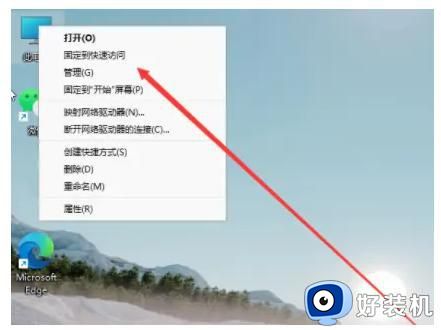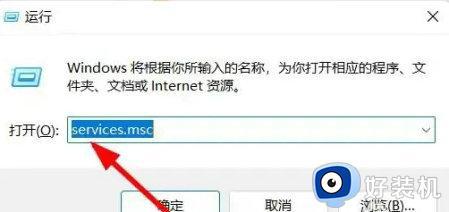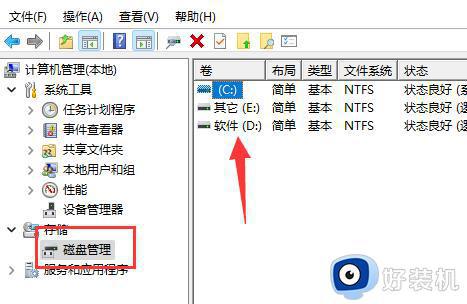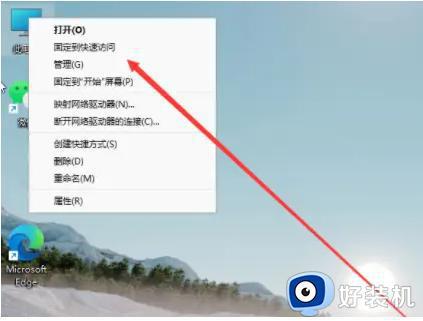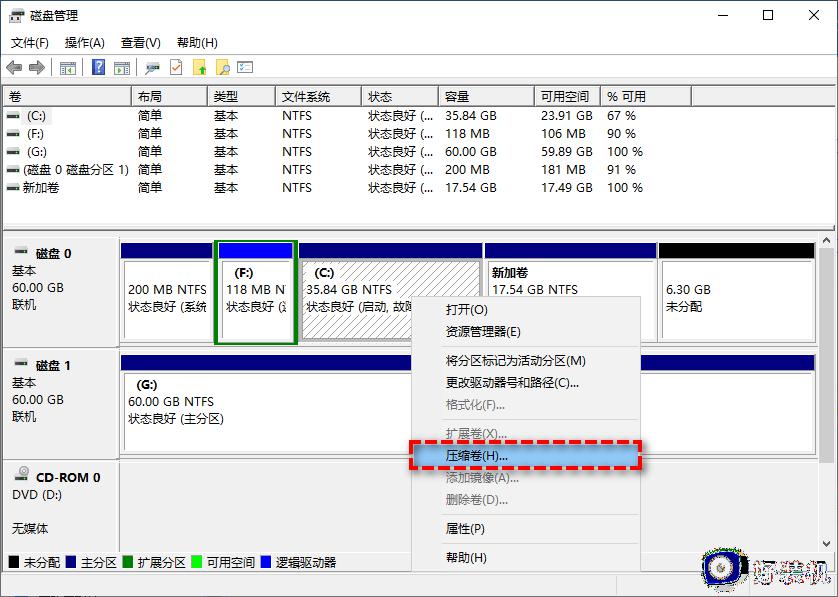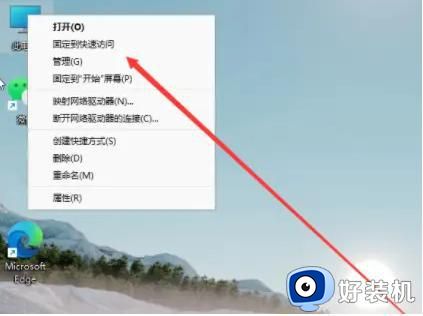Win11分盘分错了如何解决 Win11分盘分错的解决方法
时间:2023-12-26 16:37:00作者:mei
电脑刚安装上win11系统只有一个磁盘,所以文件都放在C盘比较拥挤,为了方便管理操作,大家可以把硬盘分成一块一块,可是在操作过程中有用户发现自己把win11磁盘分区分错了,这要怎么解决?接下去小编和大家说下解决方法。
解决方法如下:
1、首先右键Windows图标,打开“运行”。
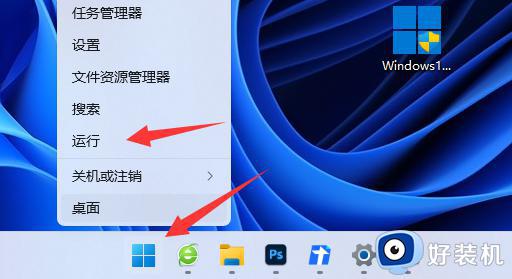
2、接着输入“diskpart”并回车打开分盘工具。
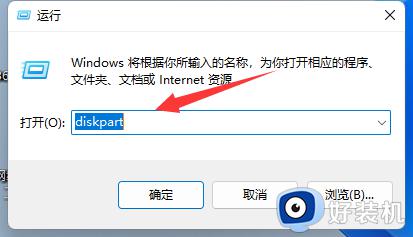
3、然后输入“list volume”并回车查看自己的磁盘。
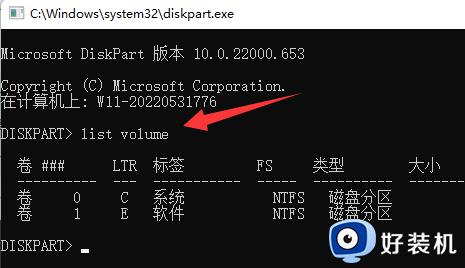
4、随后输入“select volume c”选择c盘。
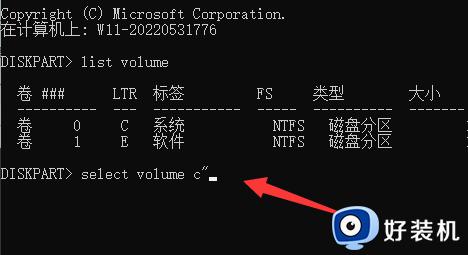
5、最后输入“extend [size=n]”并回车就能重新分盘了。(这里的n就是想要扩展的容量)

磁盘分区可以让我们更好管理系统,如果遇到Win11分盘分错的问题,及时参考教程来解决修复。